Полные методы сжатия видео на Android
Не все форматы файлов можно воспроизводить на вашем устройстве Android. Если Android не поддерживает формат файла, который вы пытаетесь воспроизвести на своем телефоне, он не будет воспроизводиться. Другая причина, по которой вы не можете воспроизвести файл на своем телефоне Android, заключается в том, что он может иметь большой размер файла. Но больше не беспокойтесь, потому что многие приложения на вашем компьютере и телефоне Android помогут вам сжать и преобразовать файл. В этом сообщении блога мы расскажем вам о простых способах сжимать видео на Android.
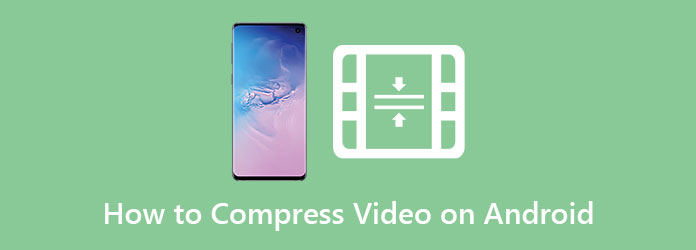
Часть 1. Как сжать видео для Android
Вы должны преобразовать свое видео, если хотите воспроизвести неподдерживаемый файл на Android. А если у вас также есть видеофайл большого размера, то мы представим вам программное приложение, позволяющее сжимать и конвертировать видеофайл. Кроме того, в этой части вы узнаете, как сжать видео и изменить формат его вывода.
Tipard Video Converter Ultimate это приложение для редактирования файлов, которое вы можете использовать для сжатия и преобразования вашего видео. Благодаря функции сжатия видео вы можете настроить размер, формат, разрешение и битрейт вашего видео. Кроме того, он имеет множество расширенных функций редактирования, которые вы можете использовать, включая компрессор видео, конвертер видео, коррекцию цвета, создание GIF и многое другое из панели инструментов. Кроме того, он поддерживает множество форматов файлов, таких как AVI, MP4, MKV, MOV, VOB, M4V и еще 500+. Кроме того, он имеет простой в использовании пользовательский интерфейс, что делает его удобным инструментом. Вы также можете скачать его на всех кросс-медийных платформах, включая Windows, Mac и Linux. Поэтому следуйте приведенным ниже инструкциям, если вы хотите использовать этот инструмент для сжатия и преобразования видео.
Как уменьшить размер видео для Android с помощью Tipard Video Converter Ultimate:
Шаг 1Сначала скачайте Tipard Video Converter Ultimate на вашем компьютере, нажав кнопку Скачать кнопку ниже для Windows или Mac. После загрузки приложения откройте его.
Шаг 2Затем в первом интерфейсе нажмите кнопку Ящик для инструментов панели и выберите Видео Компрессор функцию.
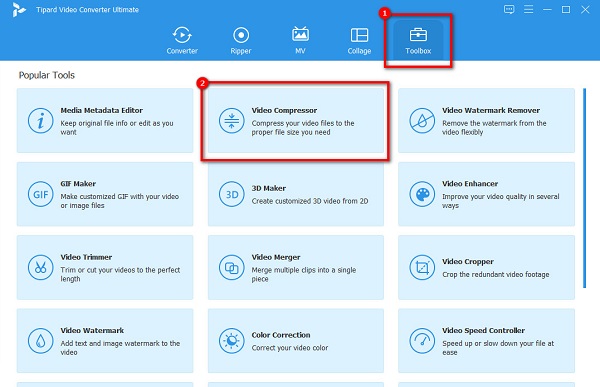
Шаг 3Затем щелкните значок + кнопку подписи, чтобы загрузить видео, которое вы хотите сжать. Вы также можете перетащить ваше видео из папок вашего компьютера, чтобы загрузить его.
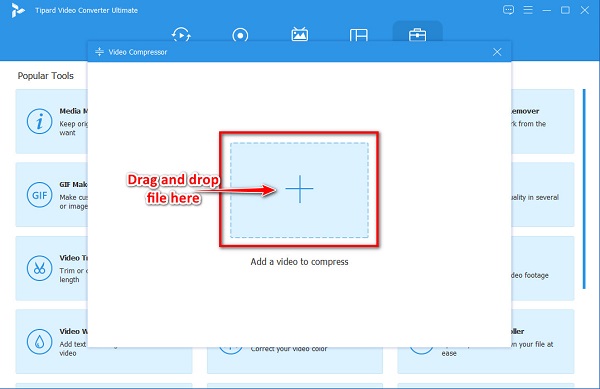
Шаг 4Вы можете изменить размер, формат, разрешение и битрейт на следующем интерфейсе. Перетащите и удерживайте ползунок, чтобы уменьшить размер вашего видео. А затем нажмите кнопку выпадающая стрелка рядом Формат чтобы изменить выходной формат вашего файла.
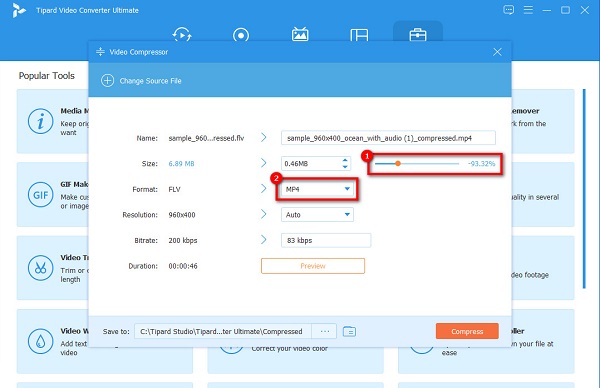
Шаг 5Наконец, нажмите Сжимать кнопку в правом нижнем углу интерфейса, чтобы сжать видео и изменить его выходной формат.
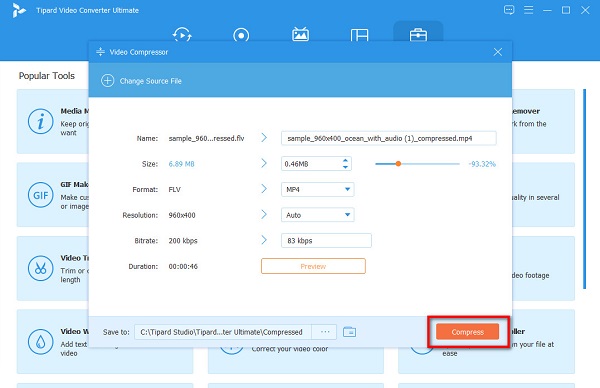
Затем просто подождите несколько секунд, и вуаля! Теперь вы можете воспроизводить сжатое видео на устройстве Android.
Часть 2. Как сжать видео на Android
Если вам нравится сжимать видео на телефоне Android, мы рекомендуем эти приложения для сжатия видео именно для вас. В этой части вы узнаете, как сжимать видео на Android с помощью самых выдающихся приложений для Android.
Сжатие видео
Если вы хотите сжать размер файла вашего видео, чтобы иметь место для хранения на вашем телефоне, то это приложение поможет вам. Сжатие видео - это видео компрессор приложение, которое вы можете загрузить на свое Android-устройство. Он имеет простой в использовании интерфейс и может быть загружен бесплатно. Кроме того, у него есть функция, с помощью которой вы можете вращать видео. Кроме того, этот инструмент позволяет вам выбрать пресет качества, который вы хотите для своего видео. Вы также можете изменить битрейт вашего видео, чтобы уменьшить его размер. Кроме того, вы можете скачать его в Play Store и AppStore. Недостатком этого приложения является то, что для его использования требуется включить Wi-Fi.
Как сжать видео на Android с помощью Video Compress:
Шаг 1Откройте PlayStore приложение на свой телефон и установить Сжатие видео. После установки запустите приложение на своем телефоне.
Шаг 2В главном интерфейсе приложения коснитесь значка «Альбом», чтобы просмотреть видео, которое вы хотите сжать. После выбора видео вы попадете в другой интерфейс; нажмите Сжатие видео опцию.
Шаг 3После этого коснитесь нового разрешения видео, которое вы хотите, и подождите, пока ваше видео сожмется. Затем, Сжатие видео автоматически сохранит сжатое видео на вашем устройстве.
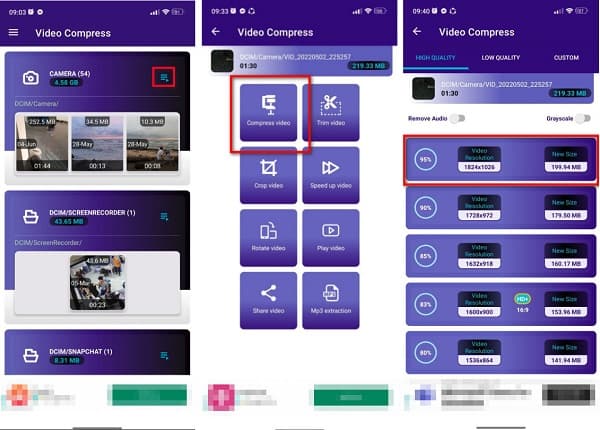
Видео Компрессор Panda Resizer
Еще одно приложение, которое вы можете использовать для сжатия видео, это Видео Компрессор Panda Resizer. Многие новички используют это приложение, потому что оно имеет простой пользовательский интерфейс. Кроме того, вы можете сжать видео с помощью этого приложения, выбрав желаемое разрешение для вашего видео. Вы можете скачать это приложение в PlayStore бесплатно. Кроме того, он имеет быстрый процесс сжатия, что делает его удобным для вас. Но недостатком этого приложения является то, что в нем есть всплывающая реклама, которая может вас отвлекать.
Как сжать видео на Android с помощью Video Compressor Panda Resizer:
Шаг 1Загрузите приложение на свой телефон и откройте его. Выберите видео, которое хотите сжать, в главном интерфейсе, затем коснитесь значка Следующая .
Шаг 2Затем выберите желаемый размер файла или разрешение видео, а затем коснитесь значка Сжимать .
Шаг 3Затем коснитесь Сохранить кнопку, чтобы загрузить сжатое видео.
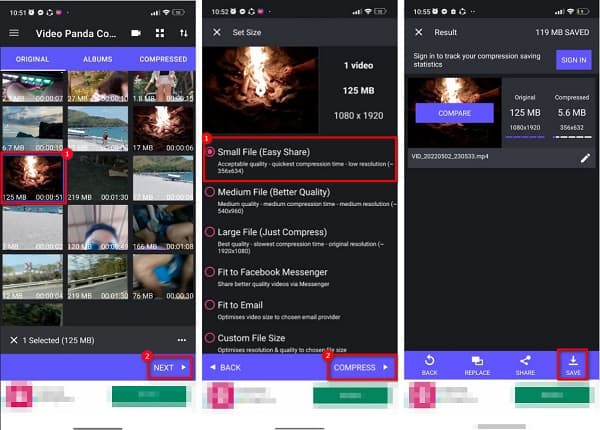
Видео компрессор и видео резак
Видео компрессор и видео резак это приложение для сжатия видео, которое вы можете загрузить на свое устройство Android или iPhone. Это приложение можно загрузить бесплатно и безопасно для использования. Кроме того, он имеет простой в использовании интерфейс, что делает его удобным для пользователя приложением. В этом приложении есть много способов сжатия видео. Вы можете использовать опцию «Сжать видео» или опцию «Вырезать+Сжать». Однако перед тем, как сжать видео, вам все равно нужно посмотреть рекламу, что неудобно для многих пользователей.
Как изменить размер видео на Android с помощью Video Compressor и Panda Cutter:
Шаг 1Сначала скачайте Видеокомпрессор и Panda Cutter приложение на телефоне, а затем запустите приложение. Выберите видео, размер которого вы хотите изменить, в главном пользовательском интерфейсе.
Шаг 2Затем коснитесь Сжатие видео вариант и выберите разрешение видео, которое вы хотите для вашего видео.
Шаг 3Наконец, вы можете экспортировать свое видео на другие медиа-платформы или сохранить его на свой телефон. Тогда вы можете закончить сжатие видео для твиттера.
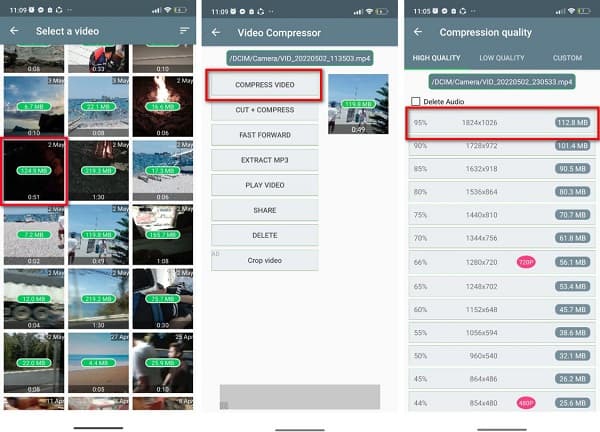
Часть 3. Часто задаваемые вопросы о том, как сжимать видео на Android
Можно ли заархивировать файл на Android?
К счастью, вы можете архивировать/сжимать файлы на своем Android-устройстве с помощью приложения для сжатия видео.
Повлияет ли качество на качество при сжатии видео на Android?
Не все время. Некоторые приложения не испортят качество вашего видео, если вы сожмете его с помощью приложений для сжатия видео. Но если вы хотите обеспечить сжатие видео без потерь, используйте Tipard Video Converter Ultimate.
Можете ли вы сжать видео на вашем iPhone?
К сожалению, для iPhone нет встроенного приложения для сжатия видео. Однако в AppStore есть приложения, которые помогут вам сжимать видео.
Заключение
Можно сжимать видео на Android с помощью упомянутых выше приложений. И, следуя описанным выше способам, вы можете легко сжимать видео по своему усмотрению. Но если вы хотите сжать видео на своем компьютере для телефона Android, то Tipard Video Converter Ultimate является наиболее подходящим инструментом для вас.







